Föreställ dig att du kan skapa flera instanser av en sida i WordPress utan ansträngning. Detta gör att du kan generera liknande innehåll i bulk, uppdatera äldre innehåll enkelt, förfina din design med precision och mycket mer.
Det är inte bara en fråga om att kopiera och klistra in text från en sida till en annan. Du måste ta hänsyn till olika saker när du duplicerar inlägg och mallar.
Jag hittade Elementor som min bästa vän att duplicera sidorna, inläggen och mallarna. Med dess intuitiv visuell byggare, det ger användarna möjlighet att anpassa varje aspekt av sina webbplatser genom ett sömlöst dra-och-släpp-widgetsystem.
Därför kommer jag att guida dig genom processen för hur du duplicerar en sida i Elementor.
Innehållsförteckning
Vad är Elementor?
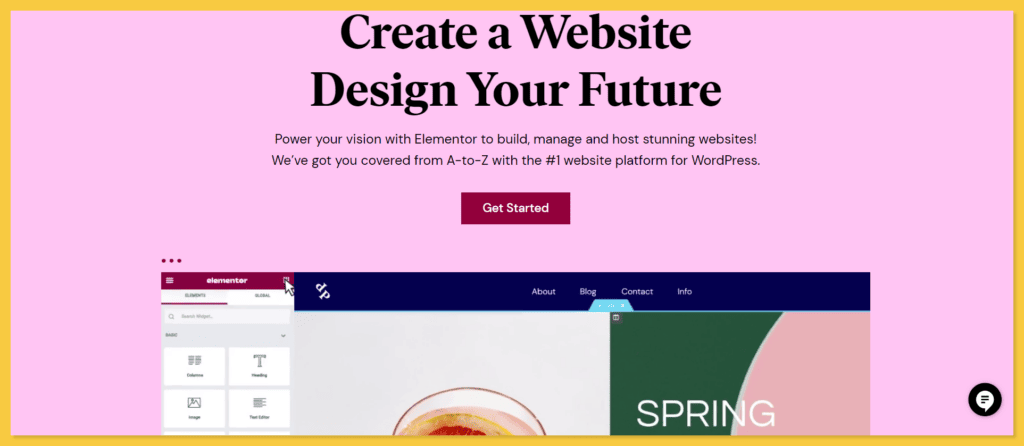
Elementor är en kraftfull visuell sidbyggare för WordPress som gör det möjligt för användare att skapa fantastiska webbplatser utan någon kodkunskap. Med sitt dra-och-släpp-gränssnitt och ett omfattande bibliotek med widgets och mallar ger Elementor användarna möjlighet att designa webbplatser med ett professionellt utseende utan ansträngning.
Varför behöver du duplicera en sida i WordPress?
Att duplicera Elementor-inlägg, sidor eller mallar tjänar flera viktiga syften. Även om det från början kanske inte verkar betydelsefullt, finns det tre viktiga skäl till varför duplicering av Elementor-innehåll kan vara fördelaktigt:
- Konsekvent layout: Många webbplatser upprätthåller ett enhetligt utseende på sina sidor och använder samma layout, färger och teckensnitt. Genom att duplicera Elementor-inlägg eller sidor kan du omedelbart replikera den önskade layouten på hela din webbplats, vilket säkerställer en konsekvent visuell upplevelse.
- Säkerhetskopiering av innehåll: Duplicering av innehåll blir snabbt användbart när du behöver skapa säkerhetskopior för specifika Elementor-inlägg eller sidor. Genom att duplicera dem kan du enkelt lagra kopior av enskilda innehållsdelar, vilket ger ett skydd mot oavsiktlig dataförlust eller ändringar.
- Bevara inställningar: Att duplicera ett Elementor-inlägg erbjuder fördelen att överföra alla associerade inställningar till den nya kopian. Detta inkluderar element som t.ex SEO-konfigurationer, bilder, metadata och mer. Med bara ett enda klick kan du få en exakt kopia av det ursprungliga innehållet, och bevara alla relevanta inställningar och detaljer.
Hur duplicerar man en sida i Elementor?
Följ dessa steg för att duplicera en sida på Elementor:
Steg 1: Spara en sida som en mall
- Öppna önskad sida i Elementor editor.
- Klicka på hamburgermenyikonen i det övre vänstra hörnet av redigeraren.
- Från menyn väljer du "Spara som mall".
- Ange ett namn för din mall och klicka på knappen "Spara".
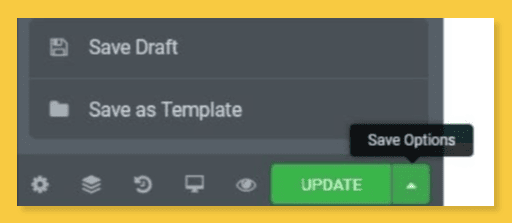
Steg 2: Importera en mall till en ny sida
- Skapa en ny sida i Elementor Editor.
- Klicka på "+"-ikonen för att lägga till en ny sektion eller widget.
- I Elementor-panelen till vänster klickar du på fliken "Mallar".
- Välj alternativet "Sparade mallar".
- Välj önskad mall från biblioteket. Mallen kommer att importeras till din nya sida, så att du kan anpassa den ytterligare.
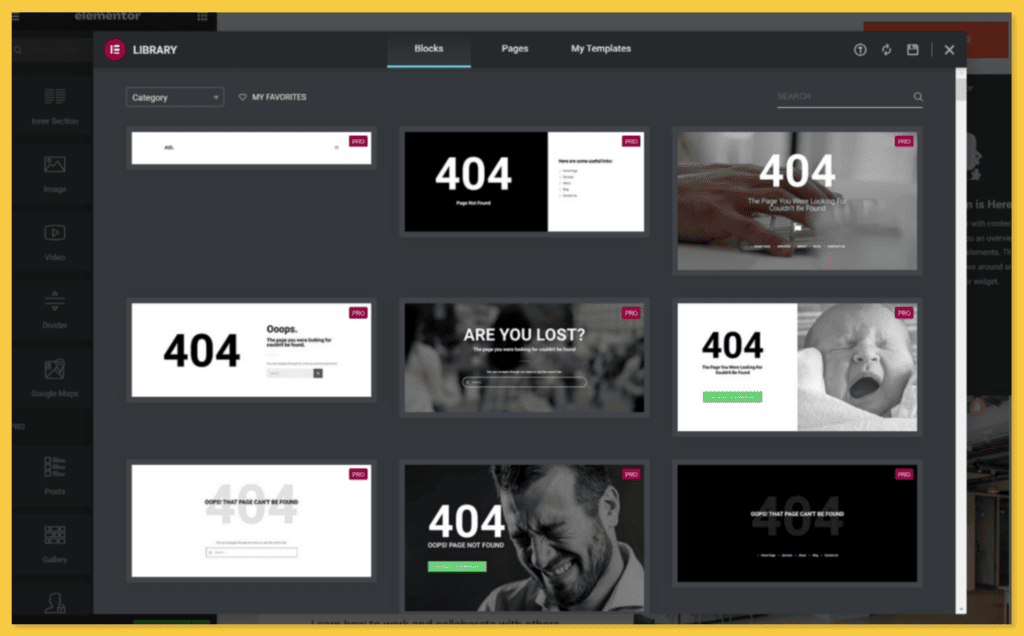
Steg 3: Lägga till en mall på en annan webbplats
- Skapa en ny sida i Elementor-redigeraren på webbplatsen där du vill lägga till mallen.
- Följ samma steg som nämns i steg 2 för att komma åt "Mallar"Fliken.
- Klicka på knappen "Importera mallar".
- Välj fliken "Mina mallar".
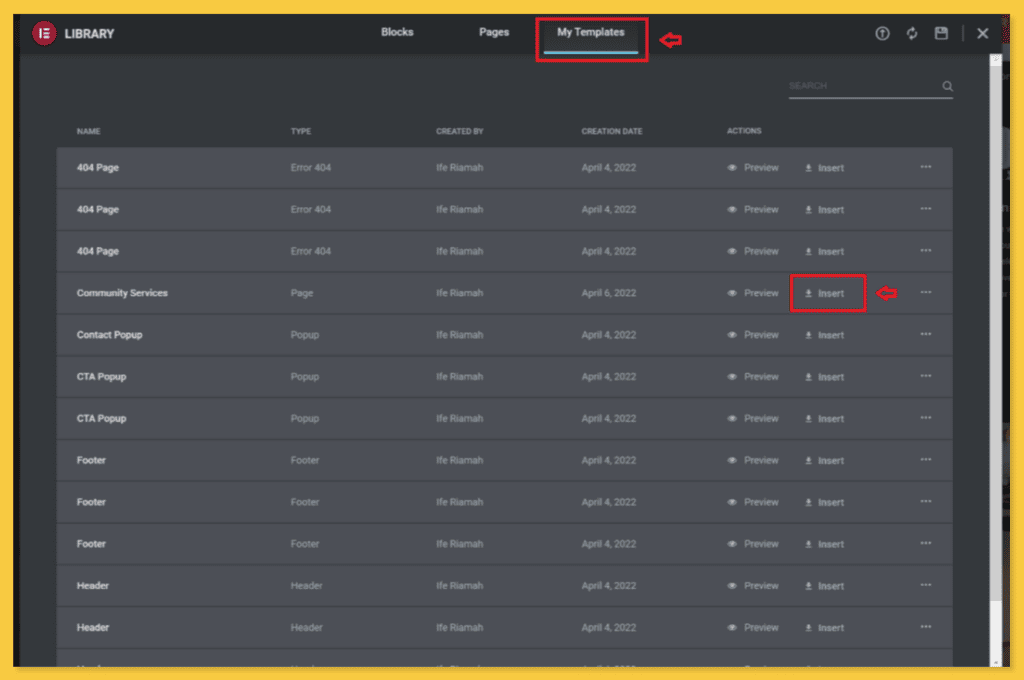
- Välj önskad mall från biblioteket eller ladda upp en mallfil.
- Mallen kommer att importeras och du kan fortsätta att redigera och anpassa den efter dina behov.
Steg 4: Kopiera och klistra in innehåll i sektionen Drag-widget
- Öppna Elementor-redigeraren för källsidan.
- Leta reda på avsnittet eller widgeten som du vill duplicera.
- Högerklicka på avsnittet eller widgeten och välj alternativet "Kopiera".
- Öppna målsidan i Elementor redaktör.
- Högerklicka på ett tomt avsnitt eller widgetområde där du vill klistra in det duplicerade innehållet.
- Välj alternativet "Klistra in".
Hur duplicerar man mallar i Elementor?
På mindre än 5 minuter har du kraften att duplicera vilken Elementor-mall som helst utan ansträngning. Låt oss säga att du har skapat en fantastisk ensidig mall med hjälp av Elementor.
När du redigerar med Elementor kommer du att stöta på alternativet att 'Spara som mall.'
Bara ett enkelt klick på det här alternativet sparar omedelbart en exakt kopia av din Elementor-mall, så att du kan återanvända den när du behöver den i framtiden.
Slutsats
Duplicera Elementor-inlägg, sidor och mallar är en värdefull teknik för att spara tid och bibehålla konsistens på hela din webbplats. Genom att följa dessa steg-för-steg-instruktioner kan du enkelt duplicera ditt Elementor-innehåll, spara mallar, importera dem till nya sidor, lägga till dem på olika webbplatser och kopiera/klistra in innehåll i Elementor-redigeraren.
Du kan använda dessa metoder i ditt arbetsflöde för att effektivisera din webbutvecklingsprocess och förbättra effektiviteten.
Läs också:


![Hur hanterar man kundkommunikation effektivt 2024? [5 viktiga tips]](https://megablogging.org/wp-content/uploads/2022/11/Client-Communication-Management-211x150.png)
![Hur skapar man en målsida för lead capture i WordPress 2024? [Steg-för-steg-guide]](https://megablogging.org/wp-content/uploads/2022/11/How-to-Create-a-Lead-Capture-Landing-Page-in-WordPress-211x150.png)
